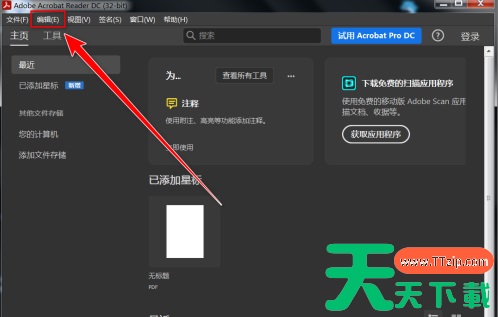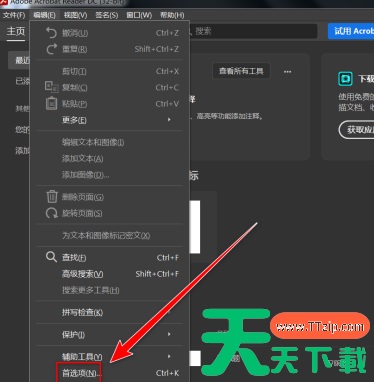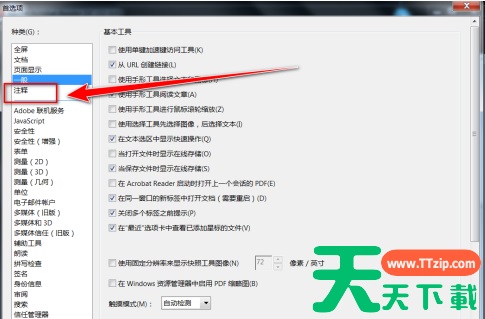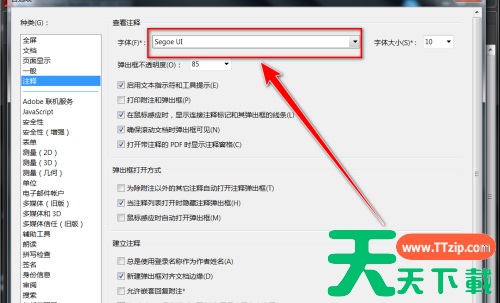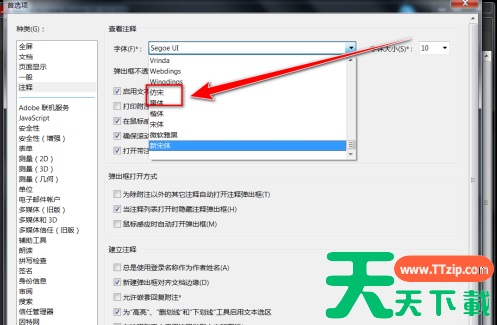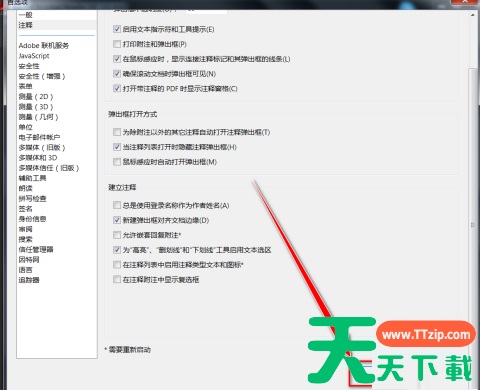今天为你们带来的文章是关于Adobe Acrobat Reader DC软件的,你们晓得Adobe Acrobat Reader DC怎样更改注释字体吗?接下来,天天下载就为大伙带来了Adobe Acrobat Reader DC更改注释字体的方法,对此感兴趣的用户快来下文看看吧。
Adobe Acrobat Reader DC怎样更改注释字体?Adobe Acrobat Reader DC更改注释字体的方法
在“Acrobat Reader DC”窗口中,点击菜单栏中的“编辑”。
在下拉菜单中,点击“首选项”。
在设置窗口中,点击“注释”。
在注释设置页中,点击“字体”右侧的下拉选择框。
在下拉列表中,选择需要的字体。
在设置页底部,点击“确定”按钮。
以上就是给各位朋友分享的Adobe Acrobat Reader DC更改注释字体的方法,更多手机教程尽在天天下载。
@天天下载